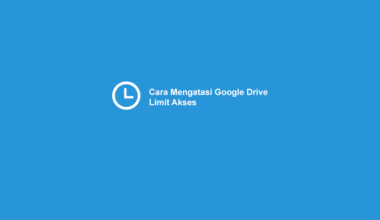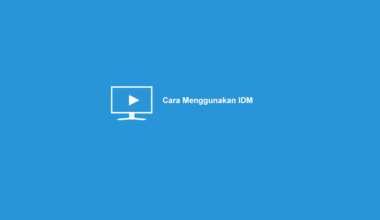Seperti yang kita tahu, IDM punya banyak sekali fitur.
Nah, dan diantara banyaknya fitur-fitur tersebut, IDM juga memiliki kelebihan lain, yaitu sobat bisa melakukan download banyak file sekaligus.
Fitur untuk melakukan download banyak file sekaligus, cukup penting perannya bagi orang-orang yang hobi download file-file dari internet (termasuk saya).
Karena dengan adanya fitur ini, kita tidak perlu repot-repot membuka link download satu persatu ketika file sebelumnya sudah selesai di download.
Untuk melakukan download banyak file tanpa perlu repot, ada dua cara.
Pertama: sobat bisa melakukan download langsung file-file yang diinginkan secara bersamaan.
Tapi metode ini pasti repot kan? Apalagi kalau koneksi internet yang digunakan tidak kencang. Bahkan di beberapa situasi, download banyak file secara bersamaan, justru malah akan membuat proses download jadi semakin lama.
Kedua: Sobat bisa menggunakan cara kedua. Yaitu dengan menggunakan fitur Queue (Antrian) dari IDM.
Baca Juga: Cara Memasang IDM ke Firefox
Daftar Isi
Sekilas Tentang Fitur Queue:
Seperti yang saya bilang tadi, fitur Queue adalah fitur antrian, dimana sobat bisa membuat antrian file yang ingin di download lewat IDM.
Dengan fitur ini, file tidak akan di download secara bersamaan, melainkan satu persatu hingga semuanya selesai.
Fitur ini sangat bermanfaat untuk sobat yang hobi download file.
Terutama file game yang ber-part, sehingga bisa dicicil. Atau download film per-episode, sehingga ketika 1 episode selesai, kita bisa menontonnya terlebih dahulu sambil menunggu proses download lain yang berjalan secara otomatis.
Queue ini sebenarnya secara default sudah ada di IDM, tapi agak kurang dimaksimalkan. Untuk itu, saya sarankan agar sobat memakai cara dibawah ini.. Berikut caranya:
Cara Download Banyak File Dengan IDM
1. Pertama, silakan buka terlebih dahulu IDM sobat.
2. Pada halaman utama IDM, klik Scheduler.
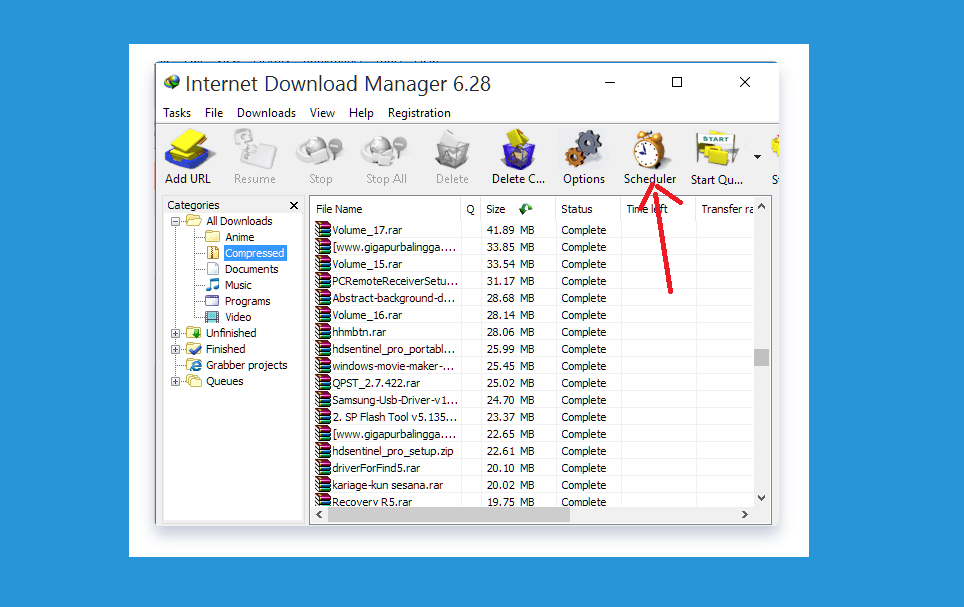
3. Nah, dibagian ini, sobat bisa langsung membuat antrian baru. Klik new Queue.
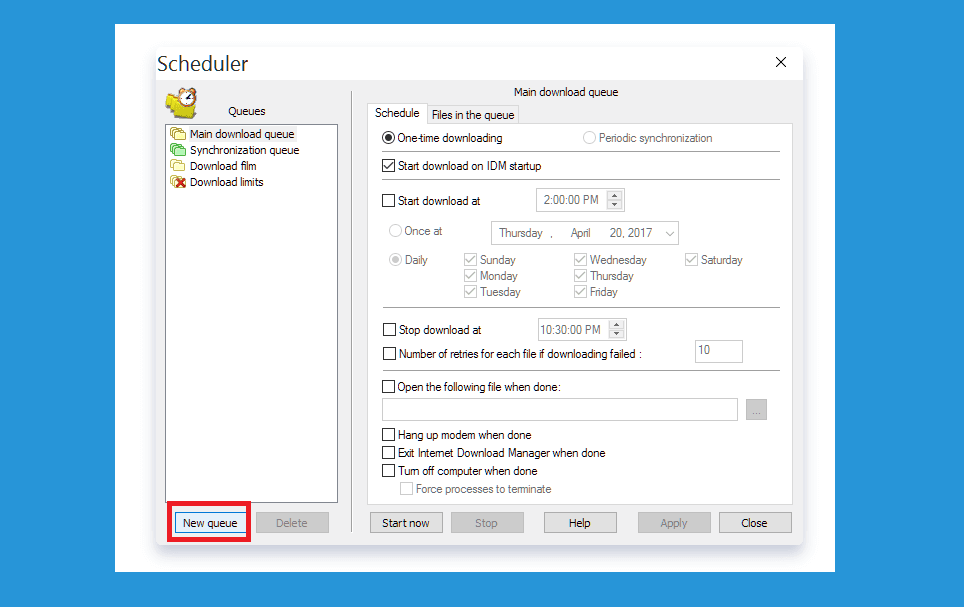
4. Beri nama yang diinginkan. Atau mau dibiarkan default juga tidak masalah.
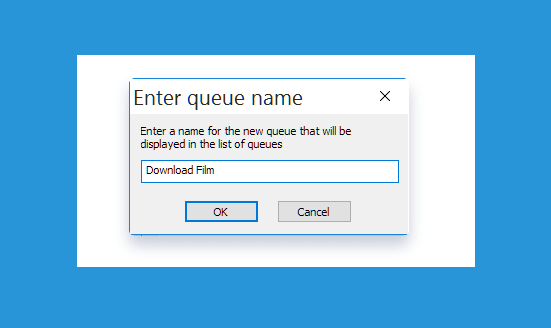
5. Pada tab schedules, sobat bisa mengatur setting-setting yang diinginkan. Kalau saya memakai setting dimana PC akan otomatis mati ketika proses download sudah selesai.
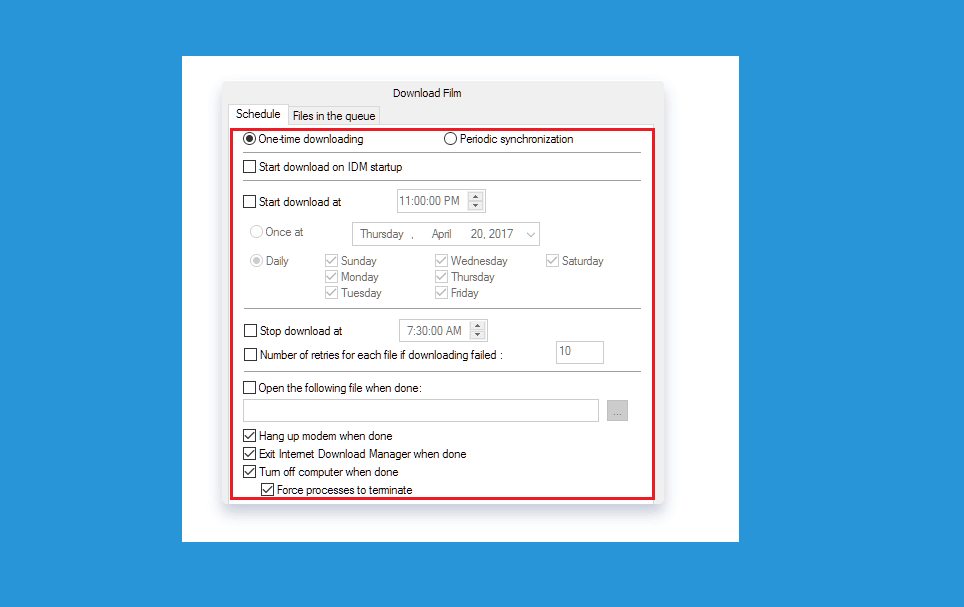
Note: Cek pada tab files in queue. Silakan ubah nilai pada kolom download untuk mengatur berapa file yang ingin di download pada satu waktu. (Defaultnya 1 file).
6. Kalau sudah, sekarang pergi ke halaman download file yang diinginkan. Dan klik download seperti biasa, tapi jangan klik start download.
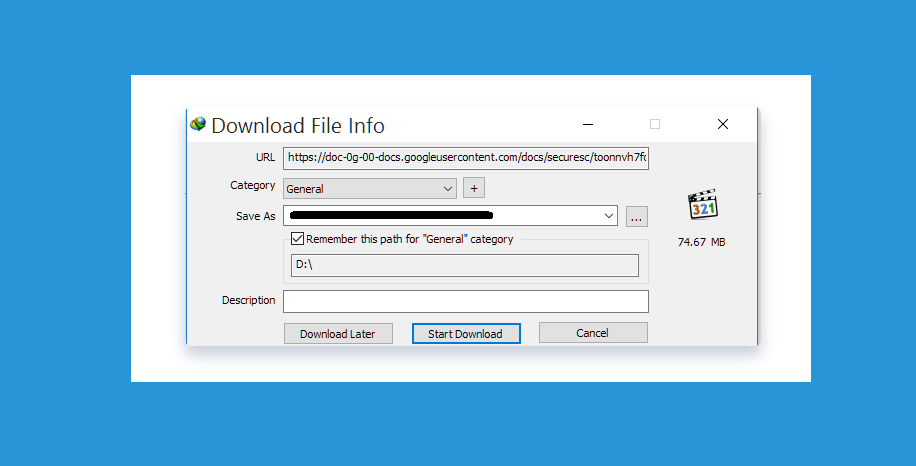
7. Klik Download later >> Pilih Queue yang tadi dibuat.
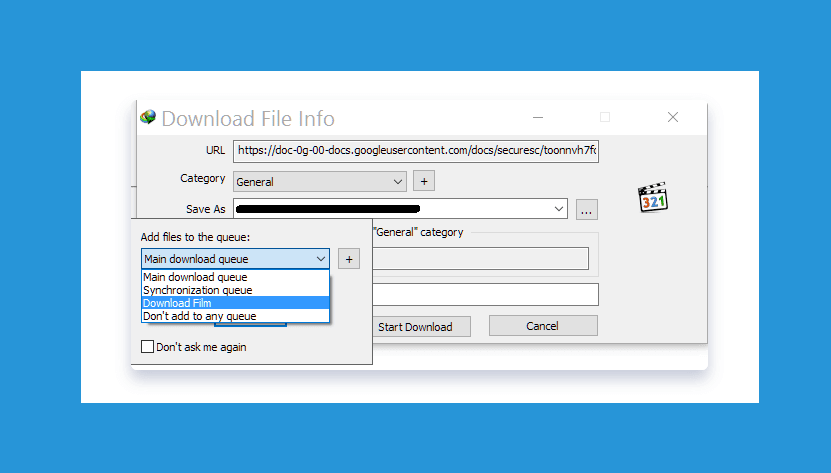
8. Ulangi langkah nomor 6 dan 7 sampai seluruh file sudah dimasukkan ke Queue.
9. Pergi ke tab schedules (Langkah nomor 5) >> Pergi ke tab files in Queue.
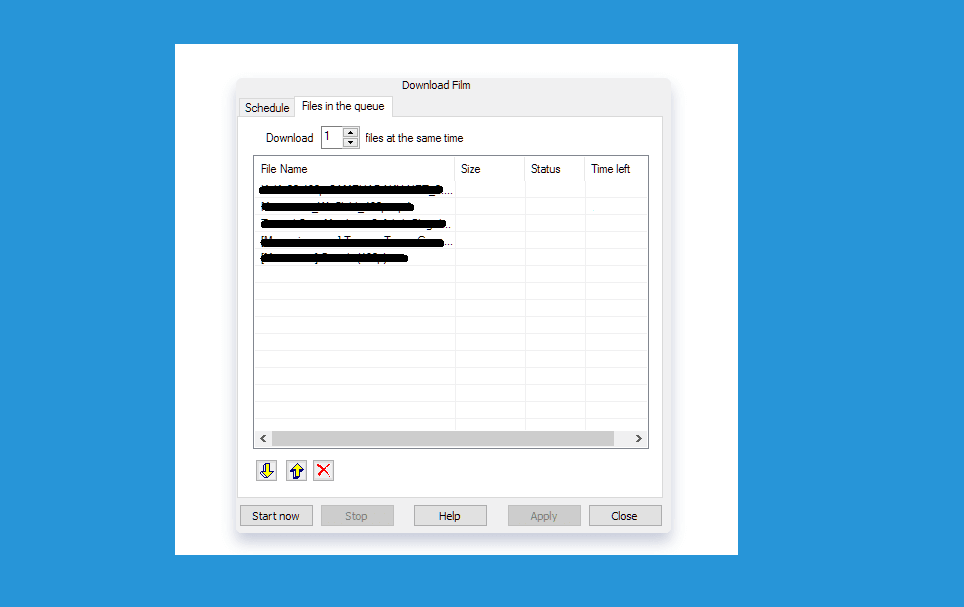
10. Terakhir, klik Start Now untuk memulai proses download.
Selesai. Sekarang proses download akan berlangsung secara otomatis hingga seluruh file berhasil di download.
Baca Juga: Cara Download di Mega Dengan IDM
Penutup…
Mudah bukan? Cara ini biasanya saya pakai ketika saya sedang ingin men-download banyak file sekaligus. Dengan cara ini, saat proses download berlangsung, saya tinggal tidur saja. Besoknya sudah selesai.
Yang perlu diingat, pastikan koneksi yang dipakai stabil agar saat proses download terhenti karena error, sobat tidak perlu repot-repot mengatur ini itu lagi.
Proses download menggunakan cara diatas, sebenarnya sama saja dengan biasanya. Karena secara default pun saat sobat mendownload file, sebenarnya file tersebut secara otomatis masuk ke queue main download Queue.
Sedangkan cara diatas, sobat menggunakan Queue yang sobat buat sendiri, sehingga lebih ter-organisir.
Nah, sekian, semoga bermanfaat.
Baca Juga: Cara Mengaktifkan IDM di Google Chrome